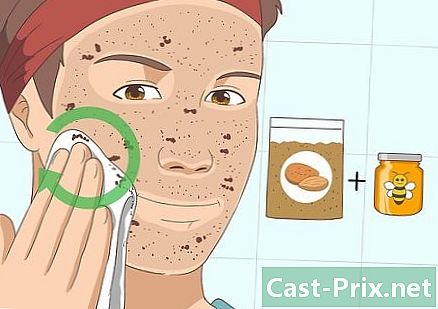XML फाइलें कैसे खोलें
लेखक:
Randy Alexander
निर्माण की तारीख:
2 अप्रैल 2021
डेट अपडेट करें:
16 मई 2024

विषय
- चरणों
- विधि 1 तों एक संपादक का उपयोग
- विधि 2 इंटरनेट ब्राउज़र का उपयोग करें
- विधि 3 एक XML फ़ाइल व्यूअर का उपयोग करें
एक XML फ़ाइल, जिसका नाम के लिए एक संक्षिप्त नाम है ईएक्सनिविदा एमarkup anguage, ई का गठन होता है मार्कअप भाषा यह एक पदानुक्रमित रूप में डेटा को संरचना करने के लिए उपयोग किया जाता है। एक XML फ़ाइल को देखने के लिए यह समझना आवश्यक हो सकता है कि यह कैसे व्यवस्थित है और इसमें क्या डेटा है, या यदि इसमें कोई त्रुटि है।
चरणों
विधि 1 तों एक संपादक का उपयोग
- XML फ़ाइल के लिए देखें। जब आपको यह मिल जाए, तो विकल्प का उपयोग करें
के साथ खोलें इसे एक ईएस एडिटर में खोलने के लिए जो आपको एक्सएमएल को प्रदर्शित करने की अनुमति देगा, जिसमें एक कच्चा ई दस्तावेज़ है -

XML फ़ाइल पर राइट क्लिक करें। यह एक ड्रॉप-डाउन मेनू खोल देगा।- Mac पर, XML फ़ाइल पर क्लिक करें, फिर क्लिक करें फ़ाइल आपकी स्क्रीन के ऊपर बाईं ओर।
-

विकल्प का चयन करें के साथ खोलें. यह ड्रॉप-डाउन मेनू के मध्य भाग में स्थित है। एक मेनू दिखाई देगा।- मैक पर, आपको विकल्प मिलेगा के साथ खोलें टैब द्वारा खोले गए ड्रॉप-डाउन मेनू में फ़ाइल.
- यदि आपको विकल्प नहीं दिखता है के साथ खोलें विंडोज के तहत, उस पर राइट क्लिक करने से पहले XML फाइल का चयन करें।
-

अपने कंप्यूटर के es संपादक का चयन करें। खुला है नोटपैड विंडोज के तहत या संपादित करें यदि आप मैक पर काम करते हैं। आपको es संपादक में प्रदर्शित XML फ़ाइल का कोड दिखाई देगा। -

XML फ़ाइल का कोड देखें। हालाँकि यह फ़ाइल से जुड़े फ़ॉर्मेटिंग का कोई प्रभाव नहीं है, भले ही यह मौजूद हो, क्योंकि यह एक es एडिटर में खुला है, फिर भी आप फ़ाइल बनाने के लिए उपयोग किए गए कोड को देख पाएंगे।- यदि आप XML फ़ाइल का प्रारूपण देखना चाहते हैं, तो इंटरनेट ब्राउज़र या XML फ़ाइल दर्शक का उपयोग करने का प्रयास करें।
विधि 2 इंटरनेट ब्राउज़र का उपयोग करें
-
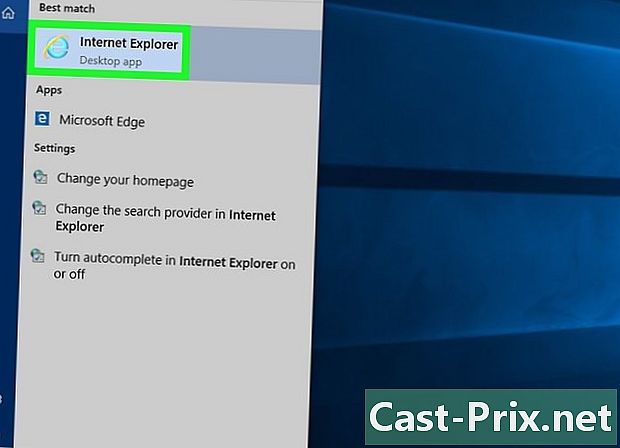
अपना पसंदीदा इंटरनेट ब्राउज़र खोलें। हालाँकि Microsoft Edge एक XML फ़ाइल बनाने वाले कोड को प्रदर्शित नहीं कर सकता है, लेकिन अधिकांश प्रसिद्ध ब्राउज़र यह कर सकते हैं:- Google Chrome;
- फ़ायरफ़ॉक्स;
- सफारी।
-

एक नया टैब खोलें। ऐसा करने के लिए, लेबल वाले बटन पर क्लिक करें
एक नया टैब खोलें अपने ब्राउज़र विंडो के शीर्ष पर, अंतिम खुले टैब के दाईं ओर।- अधिकांश ब्राउज़रों पर, आप शॉर्टकट दबाकर उसी परिणाम को प्राप्त करेंगे Ctrl+टी विंडोज के तहत या ⌘ कमान+टी मैक के तहत।
-

XML फ़ाइल को अपने ब्राउज़र विंडो में प्रशिक्षित करें। उस स्थान को खोलें जहां XML फ़ाइल स्थित है, फिर उस पर क्लिक करें और इसे ब्राउज़र विंडो पर खींचें। फिर बाईं माउस बटन को जारी करके इसे अपने ब्राउज़र विंडो में छोड़ दें। -
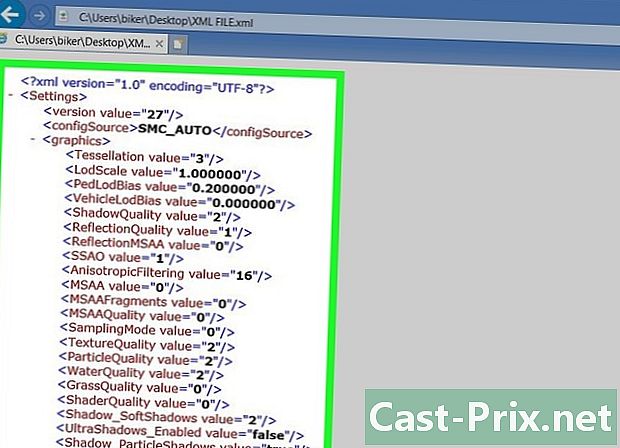
प्रदर्शित परिणाम पर गौर करें। दस्तावेज़ को अपनी ब्राउज़र विंडो में खींचने और छोड़ने से ब्राउज़र को इसे खोलने और पूर्वावलोकन के रूप में प्रदर्शित करने का कारण होगा। पेड़.- आप चिन्हों वाले छोटे आइकन पर क्लिक कर सकते हैं + या - एक्सएमएल कोड टैग के बाईं ओर रखा जाता है जो डिस्प्ले को अनफॉलो या फोल्ड करता है। यदि आप Google Chrome का उपयोग करते हैं, तो आपको कोड को प्रकट करने और उसे क्रमशः मोड़ने के लिए दाईं ओर और बाईं ओर इंगित करते हुए छोटे त्रिकोण पर क्लिक करके समान परिणाम प्राप्त होगा।
विधि 3 एक XML फ़ाइल व्यूअर का उपयोग करें
-

वेबसाइट पर जाएं http://www.xmlviewer.org/ आपके ब्राउज़र के साथ। प्रकट होने वाला XML फ़ाइल दर्शक आपको इसके कोड को देखने और विभिन्न प्रदर्शन स्वरूपों को चुनने के लिए XML फ़ाइल अपलोड करने की अनुमति देगा। -

बटन पर क्लिक करें यात्रा. यह प्रदर्शित विंडो के मध्य भाग के शीर्ष पर है। यदि आप Windows या की विंडो पर काम कर रहे हैं तो यह एक फाइल एक्सप्लोरर खोलेगा खोजक यदि आप मैक पर हैं। -

अपनी XML फ़ाइल चुनें। उस फ़ोल्डर को खोलें जहां आपका XML फ़ाइल स्थित है, और उसके बाद उसे चुनें पर क्लिक करें। -

बटन पर क्लिक करें खुला. यह एक्सप्लोरर विंडो के नीचे दाईं ओर है। चयनित फ़ाइल XML फ़ाइल दर्शक साइट पर भेजी जाएगी और इसका कोड पृष्ठ की बाईं विंडो में प्रदर्शित किया जाएगा। -

बटन पर क्लिक करें स्वरूपण. यह प्रदर्शित पृष्ठ के केंद्र में है। यह वेब पेज के दाहिने विंडो में आपकी XML फ़ाइल के कोड को रंग में प्रदर्शित करेगा।- XML फ़ाइल के अनुभाग जो एक ही रंग (लेकिन काले नहीं) हैं, एक साथ जुड़े हुए हैं। ऊपर दिए गए उदाहरण में, हरे रंग में प्रदर्शित आपके XML कोड के टैग के अनुरूप है, नीले रंग के लोग डेटा प्रकार हैं और उनके मूल्य काले रंग में हैं।
-

में दृश्य का उपयोग करें पेड़ आपकी फ़ाइल के लिए। लेबल वाले बटन पर क्लिक करें पेड़ जो पृष्ठ के केंद्र में है। आपको दाईं ओर विंडो में आपकी फ़ाइल की ट्री संरचना दिखाई देगी, जो XML कोड की संरचना की व्याख्या को बहुत आसान करेगी।- आप साइन पर क्लिक कर सकते हैं + सामग्री और संकेतों को प्रकट करने के लिए आपके कोड की ट्री संरचना में प्रत्येक दृश्यमान हेडर - इसे मोड़ना।

- Windows पर, आप एक XML फ़ाइल को देखने के लिए नोटपैड ++ का उपयोग भी कर सकते हैं जिसका सिंटैक्स रंगा हुआ है।
- XML फ़ाइलों में अक्सर स्वरूपण जानकारी नहीं होती है, जिसके परिणामस्वरूप स्पष्ट, पठनीय ई के बजाय एक अव्यवस्थित प्रोग्रामिंग कोड जैसा दिखता है।